So installieren Sie VNC unter Linux
So installieren Sie VNC unter Linux: 1. Verwenden Sie den Befehl „yum install vnc vnc-server“, um VNC zu installieren. 2. Verwenden Sie den Befehl „yum install tightvnc-server“, um „tigervnc-server“ zu installieren.

Die Betriebsumgebung dieses Tutorials: Linux7.3-System, Dell G3-Computer.
So installieren Sie VNC unter Linux
Das erste, was Sie wissen müssen, ist, was VNC ist. VNC (Virtual Network Computing), eine Software zur Bildschirmfreigabe und Fernsteuerung mithilfe des RFB-Protokolls. Es ist betriebssystemunabhängig und funktioniert daher plattformübergreifend. Sie können beispielsweise Windows verwenden, um über VNC Viewer eine Verbindung zu einem Linux-Computer herzustellen.
Das VNC-System besteht aus einem Client, einem Server und einem Protokoll. Der Zweck des Servers besteht darin, den Bildschirm, auf dem er ausgeführt wird, freizugeben, und der Server ermöglicht dem Client passiv, ihn zu steuern.
Lassen Sie uns als Nächstes darüber sprechen, wie Sie VNC unter Linux installieren
1. Überprüfen Sie zunächst, ob der VNC-Dienst installiert ist: Geben Sie den Befehl rpm -qa | ein, wie in der Abbildung unten gezeigt. Wenn Sie nicht mit dem nächsten Schritt 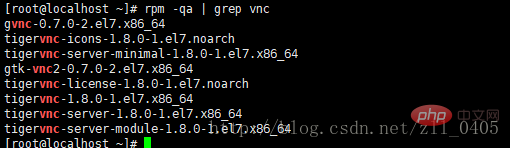
1-1 fortfahren, installieren Sie VNC: [root@localhost ~]# yum install vnc vnc-server
Installieren Sie tigervnc-server: [root@localhost ~]# yum install Tightvnc-server
VNC-Passwort für die Ersteinrichtung (merken Sie sich das Passwort hier, Sie benötigen es, wenn Sie den VNC Viewer wieder verwenden): [root@localhost ~]# vncserver, beachten Sie, dass das Passwort hier mindestens 6 Ziffern lang sein muss
Das können Sie Erstellen Sie auch mehrere Desktops. Führen Sie einfach den Befehl vncserver mehrmals aus.
2. Konfigurieren Sie die Firewall.
Wenn Sie keine Firewall konfigurieren, kann Client-VNC keine Verbindung zu Linux herstellen. Tatsächlich ist VNC genau wie unser Remote-Desktop. Wenn Sie Ihren eigenen Desktop remote verwenden möchten, müssen Sie zunächst einige Konfigurationen an der Firewall ändern, oder? Andernfalls schlägt die Remoteverbindung fehl, und der Grund ist derselbe.命 Konfigurieren Sie den Firewall-Befehl:
[root@localhost ~]# iptables -I input -P TCP – Dport 5901 -J Akzeptieren
[root@localhost ~]# iptables -I input -DPORT 5801 -J ACC EPT 这里 hier Zwei Desktops Die entsprechende Beziehung zwischen Desktops und Ports ist: Desktop 1 entspricht 5901, Desktop 2 entspricht 5801. Sie können es auch selbst festlegen
3. Konfigurieren Sie den Desktop-Client. Geben Sie den Befehl ein: [root@localhost ~]# vi /root/.vnc/xstartup. Die Schnittstelle sieht wie folgt aus:
Drücken Sie in dieser Schnittstelle auf i, geben Sie den Bearbeitungsstatus ein und fügen Sie am Ende den folgenden Inhalt hinzu:  [ -x/etc/ vnc/xstartup ] && exec /etc/vnc/xstartup
[ -x/etc/ vnc/xstartup ] && exec /etc/vnc/xstartup
[ -r
HOME/.Xresources ] && xrdbHOME/.Xresources ] && xrdbHOME/. einfarbig grau vncconfig -iconic & xterm -geometry 80x24+10+10 -ls -title „$VNCDESKTOP Desktop“ &
gnome-session &
Die geänderte Schnittstelle ist wie in der Abbildung dargestellt:
Die Voraussetzung für die Installation dieses Schritts ist dass Gnome in der Linux-Desktop-Umgebung installiert ist
3-1, prüfen Sie, ob die Gnome-Desktop-Umgebung installiert ist: Geben Sie den Befehl ein: [root@localhost ~]#yum grouplist 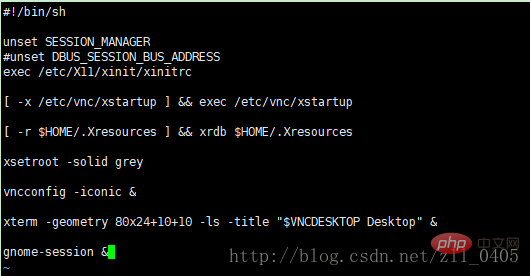 oder [root@localhost ~]#yum grouplist | mehr
oder [root@localhost ~]#yum grouplist | mehr
Wenn Wenn die Gnome-Desktop-Umgebung nicht installiert ist, wird Folgendes angezeigt:
Wenn die Desktop-Umgebung installiert wurde, wird Folgendes angezeigt: 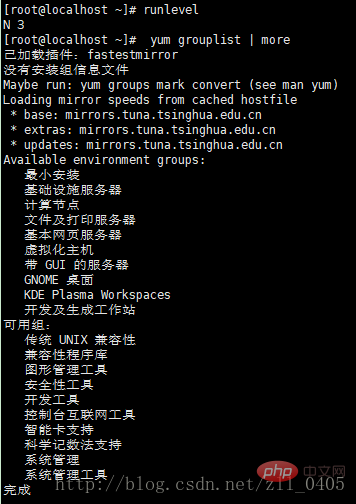
3-2, installieren Sie den Befehl für die grafische Gnome-Desktop-Umgebung (dieser Vorgang ist relativ langwierig und erfordert mehr Zu installierende Dinge):
[root@localhost ~]# yum groupinstall „GNOME Desktop“ 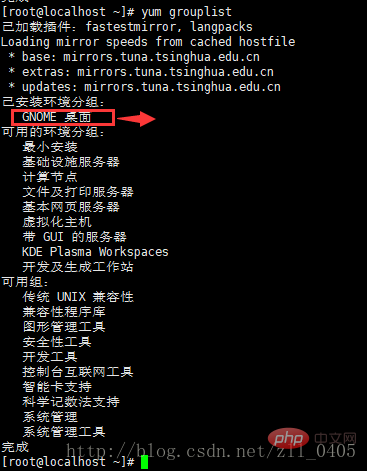 3-3, schließen und starten Sie den Dienst neu
3-3, schließen und starten Sie den Dienst neu
Schließen Sie den Dienst: Vncserver –kill:1
Starten Sie den Dienst neu: vncserver:1
Verwenden Sie vncserver –Liste, um zu überprüfen, wie viele Desktops gestartet sind
Zu diesem Zeitpunkt wurde VNC installiert. Aber unter Linux hat sich nichts geändert und ich fühlte mich immer noch ein wenig schuldig. Genau wie bei der ersten Verwendung des Remote-Desktops habe ich die Konfiguration abgeschlossen, wusste aber nicht, ob sie erfolgreich war, also musste ich einen anderen Computer verwenden, um eine Verbindung herzustellen, um zu sehen, ob sie erfolgreich sein könnte.
4-1, installieren Sie VNC Viewer auf Ihrem Computer: 
4-2, öffnen Sie es, erstellen Sie eine neue Verbindung, wie im Bild gezeigt: 4-3, suchen Sie den VNC, den Sie erstellt haben, wie im Bild unten gezeigt Klicken Sie auf der Anzeige mit der rechten Maustaste und wählen Sie „Verbinden“: 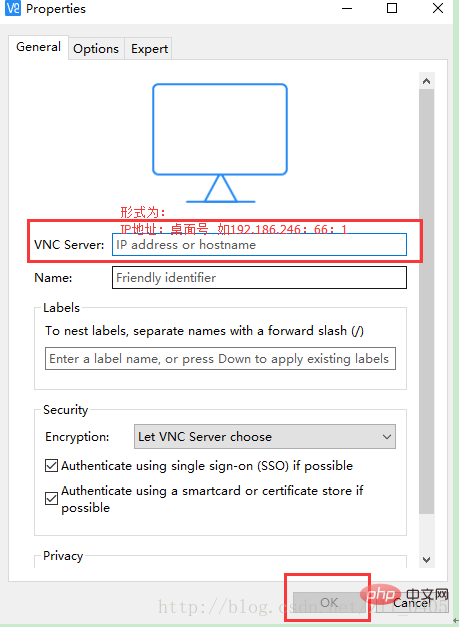
4-4, geben Sie das Passwort ein, das Sie beim Erstellen von VNC eingegeben haben (falls Sie es vergessen haben, lesen Sie die entsprechende Einführung in 1-1): 4-5, wenn Sie dazu gelangen Wählen Sie in dieser Schnittstelle Weiter: 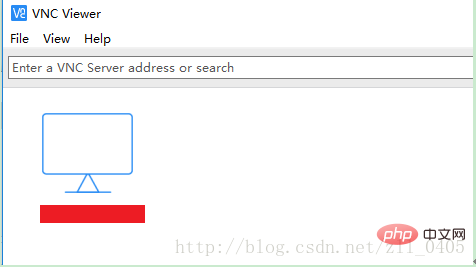
Dann ist es erfolgreich.要 Jedes Mal, wenn Sie es einschalten, müssen Sie den VNC-Dienst manuell einschalten, um die Befehlsmethode einzugeben: VNCSERVER oder VNCSERVER: 1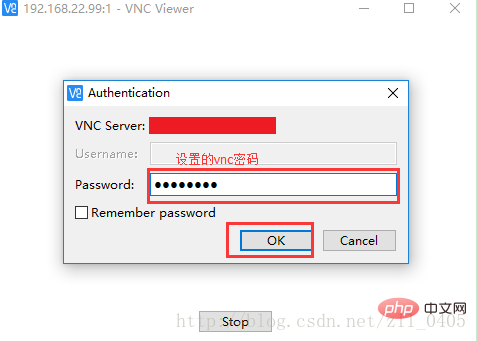 Zugehörige Empfehlung: „
Zugehörige Empfehlung: „
Linux-Video-Tutorial
“ 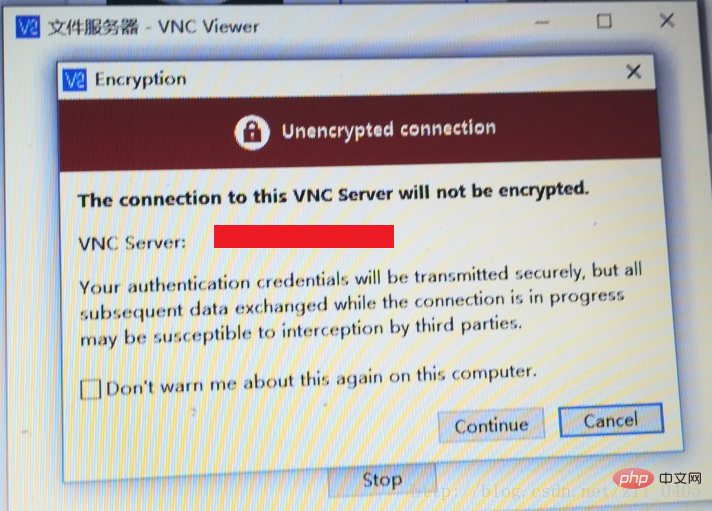
Das obige ist der detaillierte Inhalt vonSo installieren Sie VNC unter Linux. Für weitere Informationen folgen Sie bitte anderen verwandten Artikeln auf der PHP chinesischen Website!

Heiße KI -Werkzeuge

Undresser.AI Undress
KI-gestützte App zum Erstellen realistischer Aktfotos

AI Clothes Remover
Online-KI-Tool zum Entfernen von Kleidung aus Fotos.

Undress AI Tool
Ausziehbilder kostenlos

Clothoff.io
KI-Kleiderentferner

AI Hentai Generator
Erstellen Sie kostenlos Ai Hentai.

Heißer Artikel

Heiße Werkzeuge

Notepad++7.3.1
Einfach zu bedienender und kostenloser Code-Editor

SublimeText3 chinesische Version
Chinesische Version, sehr einfach zu bedienen

Senden Sie Studio 13.0.1
Leistungsstarke integrierte PHP-Entwicklungsumgebung

Dreamweaver CS6
Visuelle Webentwicklungstools

SublimeText3 Mac-Version
Codebearbeitungssoftware auf Gottesniveau (SublimeText3)

Heiße Themen
 1378
1378
 52
52
 So starten Sie Apache
Apr 13, 2025 pm 01:06 PM
So starten Sie Apache
Apr 13, 2025 pm 01:06 PM
Die Schritte zum Starten von Apache sind wie folgt: Installieren Sie Apache (Befehl: sudo apt-Get-Get-Installieren Sie Apache2 oder laden Sie ihn von der offiziellen Website herunter). (Optional, Linux: sudo systemctl
 Was tun, wenn der Port Apache80 belegt ist
Apr 13, 2025 pm 01:24 PM
Was tun, wenn der Port Apache80 belegt ist
Apr 13, 2025 pm 01:24 PM
Wenn der Port -80 -Port der Apache 80 besetzt ist, lautet die Lösung wie folgt: Finden Sie den Prozess, der den Port einnimmt, und schließen Sie ihn. Überprüfen Sie die Firewall -Einstellungen, um sicherzustellen, dass Apache nicht blockiert ist. Wenn die obige Methode nicht funktioniert, konfigurieren Sie Apache bitte so, dass Sie einen anderen Port verwenden. Starten Sie den Apache -Dienst neu.
 So überwachen Sie die NGINX SSL -Leistung auf Debian
Apr 12, 2025 pm 10:18 PM
So überwachen Sie die NGINX SSL -Leistung auf Debian
Apr 12, 2025 pm 10:18 PM
In diesem Artikel wird beschrieben, wie die SSL -Leistung von NGINX -Servern auf Debian -Systemen effektiv überwacht wird. Wir werden Nginxexporter verwenden, um Nginx -Statusdaten in Prometheus zu exportieren und sie dann visuell über Grafana anzeigen. Schritt 1: Konfigurieren von Nginx Erstens müssen wir das Modul stub_status in der nginx -Konfigurationsdatei aktivieren, um die Statusinformationen von Nginx zu erhalten. Fügen Sie das folgende Snippet in Ihre Nginx -Konfigurationsdatei hinzu (normalerweise in /etc/nginx/nginx.conf oder deren inklusive Datei): location/nginx_status {stub_status
 So richten Sie im Debian -System einen Recyclingbehälter ein
Apr 12, 2025 pm 10:51 PM
So richten Sie im Debian -System einen Recyclingbehälter ein
Apr 12, 2025 pm 10:51 PM
In diesem Artikel werden zwei Methoden zur Konfiguration eines Recycling -Bin in einem Debian -System eingeführt: eine grafische Schnittstelle und eine Befehlszeile. Methode 1: Verwenden Sie die grafische Schnittstelle Nautilus, um den Dateimanager zu öffnen: Suchen und starten Sie den Nautilus -Dateimanager (normalerweise als "Datei") im Menü Desktop oder Anwendungen. Suchen Sie den Recycle Bin: Suchen Sie nach dem Ordner recycelner Behälter in der linken Navigationsleiste. Wenn es nicht gefunden wird, klicken Sie auf "Andere Speicherort" oder "Computer", um sie zu suchen. Konfigurieren Sie Recycle Bin-Eigenschaften: Klicken Sie mit der rechten Maustaste auf "Recycle Bin" und wählen Sie "Eigenschaften". Im Eigenschaftenfenster können Sie die folgenden Einstellungen einstellen: Maximale Größe: Begrenzen Sie den im Recycle -Behälter verfügbaren Speicherplatz. Aufbewahrungszeit: Legen Sie die Erhaltung fest, bevor die Datei automatisch im Recyclingbehälter gelöscht wird
 Die Bedeutung von Debian Sniffer für die Netzwerküberwachung
Apr 12, 2025 pm 11:03 PM
Die Bedeutung von Debian Sniffer für die Netzwerküberwachung
Apr 12, 2025 pm 11:03 PM
Obwohl in den Suchergebnissen "Debiansniffer" und ihre spezifische Anwendung bei der Netzwerküberwachung nicht direkt erwähnt werden, können wir schließen, dass sich "Sniffer" auf ein Tool für Netzwerkpaket -Capture -Analyse bezieht, und seine Anwendung im Debian -System unterscheidet sich nicht wesentlich von anderen Linux -Verteilungen. Die Netzwerküberwachung ist entscheidend für die Aufrechterhaltung der Netzwerkstabilität und die Optimierung der Leistung, und Tools für die Analyse der Paketerfassung spielen eine Schlüsselrolle. Im Folgenden werden die wichtige Rolle von Tools zur Netzwerküberwachung (z. B. in Debian-Systemen ausgeführt) erklärt: Der Wert von Netzwerküberwachungstools: Schneller Fehlerstandort: Echtzeitüberwachung von Netzwerkmetriken, wie z.
 So optimieren Sie die Leistung von Debian Readdir
Apr 13, 2025 am 08:48 AM
So optimieren Sie die Leistung von Debian Readdir
Apr 13, 2025 am 08:48 AM
In Debian -Systemen werden Readdir -Systemaufrufe zum Lesen des Verzeichnisinhalts verwendet. Wenn seine Leistung nicht gut ist, probieren Sie die folgende Optimierungsstrategie aus: Vereinfachen Sie die Anzahl der Verzeichnisdateien: Teilen Sie große Verzeichnisse so weit wie möglich in mehrere kleine Verzeichnisse auf und reduzieren Sie die Anzahl der gemäß Readdir -Anrufe verarbeiteten Elemente. Aktivieren Sie den Verzeichnis -Inhalt Caching: Erstellen Sie einen Cache -Mechanismus, aktualisieren Sie den Cache regelmäßig oder bei Änderungen des Verzeichnisinhalts und reduzieren Sie häufige Aufrufe an Readdir. Speicher -Caches (wie Memcached oder Redis) oder lokale Caches (wie Dateien oder Datenbanken) können berücksichtigt werden. Nehmen Sie eine effiziente Datenstruktur an: Wenn Sie das Verzeichnis -Traversal selbst implementieren, wählen Sie effizientere Datenstrukturen (z.
 So starten Sie den Apache -Server neu
Apr 13, 2025 pm 01:12 PM
So starten Sie den Apache -Server neu
Apr 13, 2025 pm 01:12 PM
Befolgen Sie die folgenden Schritte, um den Apache -Server neu zu starten: Linux/MacOS: Führen Sie sudo systemCTL RESTART APache2 aus. Windows: Net Stop Apache2.4 und dann Net Start Apache2.4 ausführen. Führen Sie Netstat -a | Findstr 80, um den Serverstatus zu überprüfen.
 So lösen Sie das Problem, dass Apache nicht gestartet werden kann
Apr 13, 2025 pm 01:21 PM
So lösen Sie das Problem, dass Apache nicht gestartet werden kann
Apr 13, 2025 pm 01:21 PM
Apache kann aus den folgenden Gründen nicht beginnen: Konfigurationsdatei -Syntaxfehler. Konflikt mit anderen Anwendungsports. Berechtigungen Ausgabe. Aus dem Gedächtnis. Prozess -Deadlock. Dämonversagen. Selinux -Berechtigungen Probleme. Firewall -Problem. Software -Konflikt.




